Senast uppdaterad den
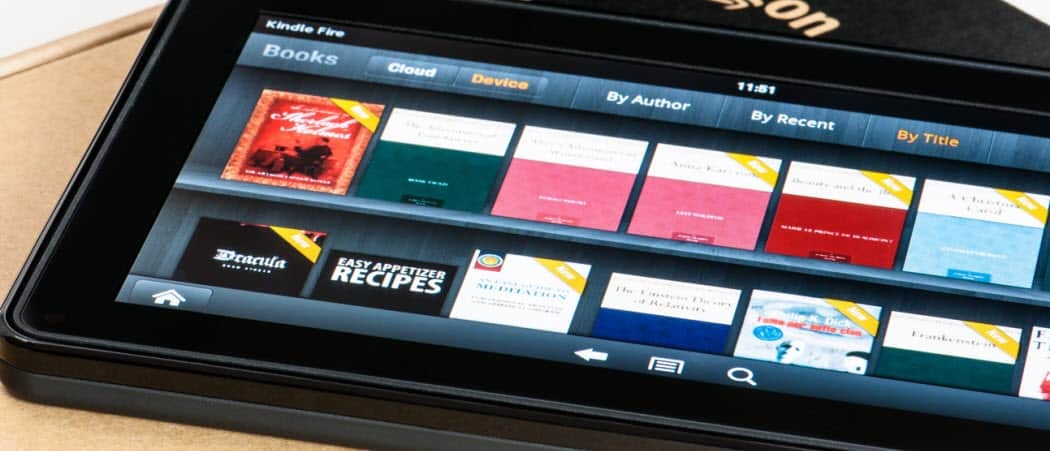
Som med alla surfplattor laddar du ner en app som tror att du kommer att använda den mycket. Oundvikligen glömmer du det eller hittar något bättre. Du behöver inte ha ett gäng appar på ditt Kindle Fire-slösa utrymme. Här är två olika sätt att ta bort dem.
Som med alla surfplattor laddar du ner en app som tror att du kommer att använda den mycket. Oundvikligen glömmer du det eller hittar något bättre. Du behöver inte ha ett gäng appar på ditt Kindle Fire-slösa utrymme. Här är två olika sätt att ta bort dem.
Notera: Du kan inte avinstallera appar som IMDB och Facebook som förinstallerades med Kindle Fire om du inte rotar din enhet.
Avinstallera Kindle Fire Apps på det enkla sättet
Tryck på Apps på hemskärmen.
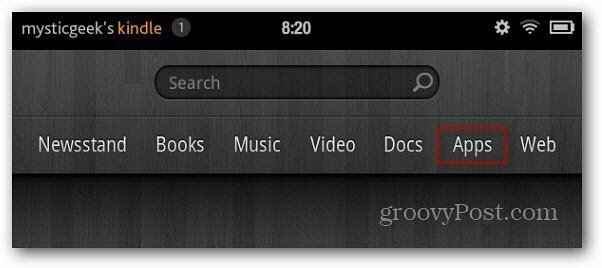
På nästa skärm trycker du på knappen Enhet.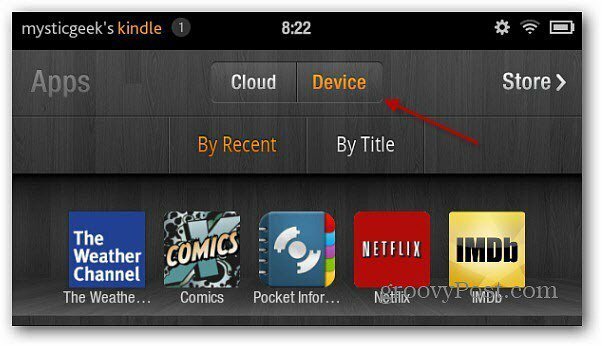
Samlingen av appar installerade på din Kindle Fire visas. Tryck och håll på en appikon tills du ser att menyn kommer upp. Klicka på Ta bort från enheten.
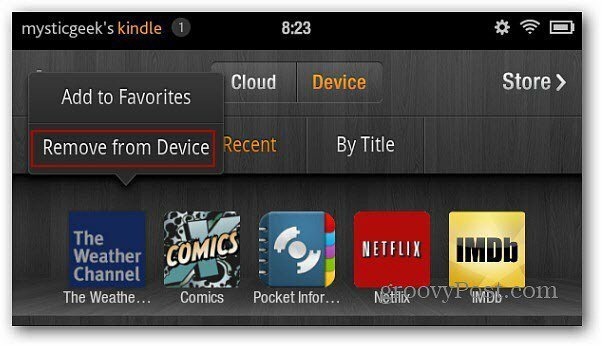
En ny skärm kommer upp och ber dig verifiera avinstallationen. Klicka på OK längst ner på skärmen.
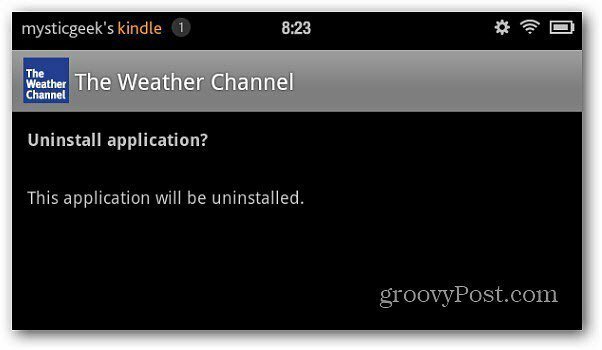
När appen har avinstallerats klickar du på OK längst ner på skärmen.
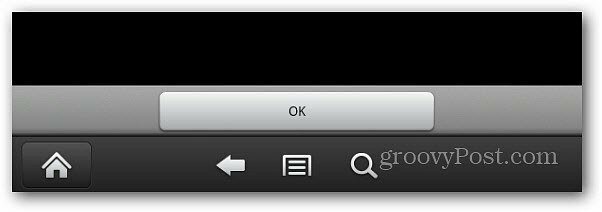
För vissa appar, om du har lagt till det i dina favoriter, bli av med ikonen av ta bort den från startskärmen.
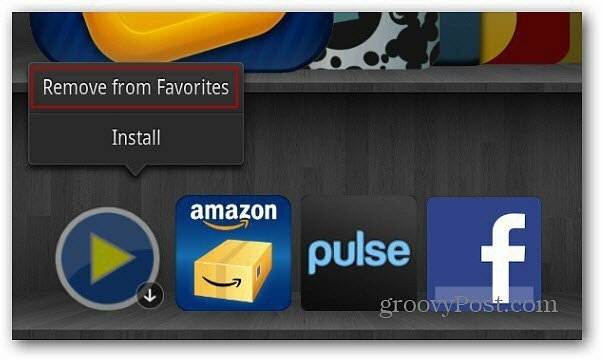
Avinstallera Kindle Fire Apps Second Method
Vissa av våra läsare har påpekat att vissa appar inte avinstallerar korrekt med metoden ovan. Om detta händer med dig, prova den här tekniken för att ta bort dem.
På startskärmen trycker du på växelsymbolen och sedan på Mer.
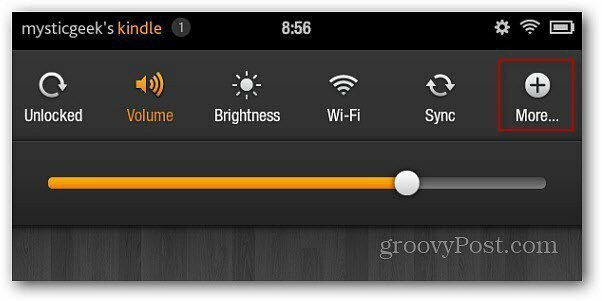
Inställningsskärmen visas. Klicka på Applications.
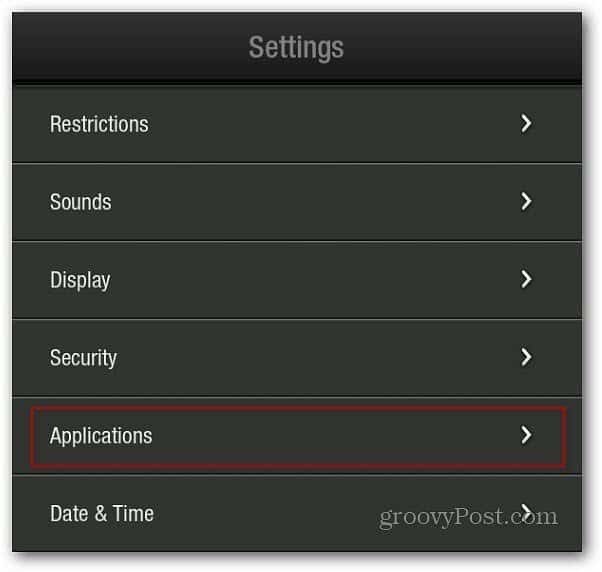
Här kan du filtrera applikationer genom att köra, tredje part och alla applikationer. Jag väljer Alla applikationer så att det är lättare att hitta det jag vill avinstallera.
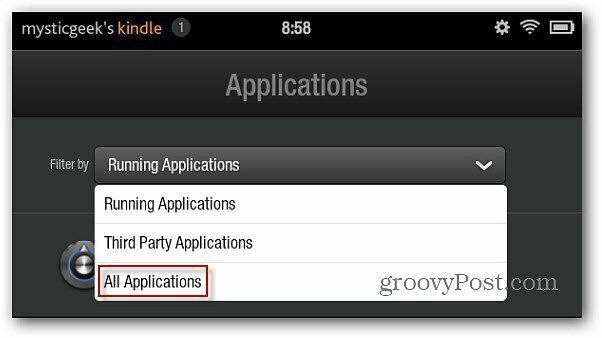
Rulla nedför listan och hitta appen du vill avinstallera och tryck på den.
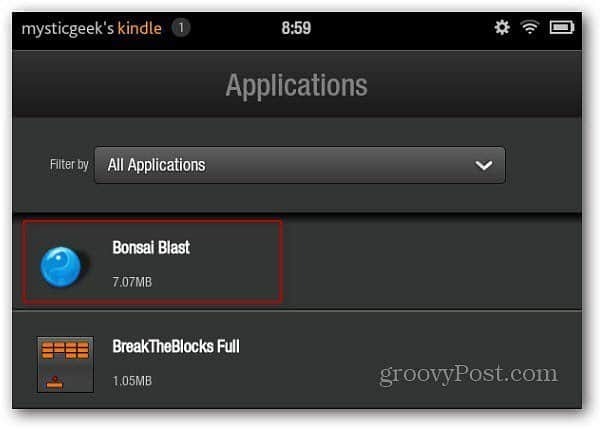
Nästa skärm visar information om appen inklusive dess version, hur mycket utrymme det tar på din enhet och mer. Klicka på Avinstallera-knappen.
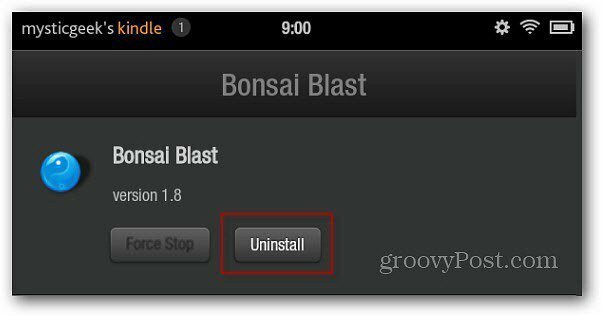
Ett verifieringsmeddelande kommer upp. Klicka på OK.
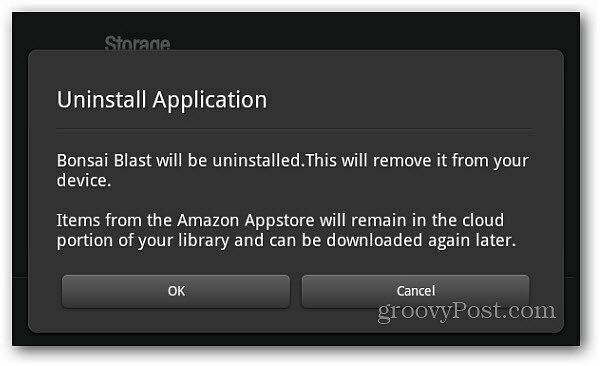
Om allt annat misslyckas; du kan rot din Kindle Fire eller återställ den till Fabriksinställningar. Om du ställer in det till fabriksinställningarna måste du ladda ner dina appar igen, men de finns kvar i molnet. Du kan ladda ner dem utan att behöva köpa igen.



